Двухфакторная аутентификация обычно настраивается с использованием номера телефона . Когда вы входите в учетную запись, защищенную с помощью 2FA, на ваш телефон отправляется код, который необходимо ввести на странице входа, чтобы войти в учетную запись. Единственная проблема заключается в том, что если кто-то действительно хочет войти в вашу учетную запись, номер телефона - не лучший инструмент для ее защиты. Вы можете использовать альтернативные методы для 2FA. Если вы используете его для Gmail , вы можете использовать приложение Google Authenticator. Вот как настроить его для учетной записи Gmail.
Google Authenticator для Gmail
Во-первых, вам необходимо установить приложение Google Authenticator на свой телефон. Вы можете получить его для iOS здесь , а для Android здесь .
Чтобы настроить Google Authenticator для учетной записи Gmail, в вашей учетной записи должен быть указан номер телефона. Перейдите по этой ссылке и введите пароль для своей учетной записи. Если у вас нет номера телефона, настроенного для вашей учетной записи, нажмите кнопку «Добавить номер мобильного телефона» и настройте его. Google проведет вас через процесс, но у вас должен быть телефон под рукой.
После настройки двухфакторной аутентификации прокрутите страницу двухфакторной аутентификации вниз и нажмите «Настроить» в приложении Authenticator.
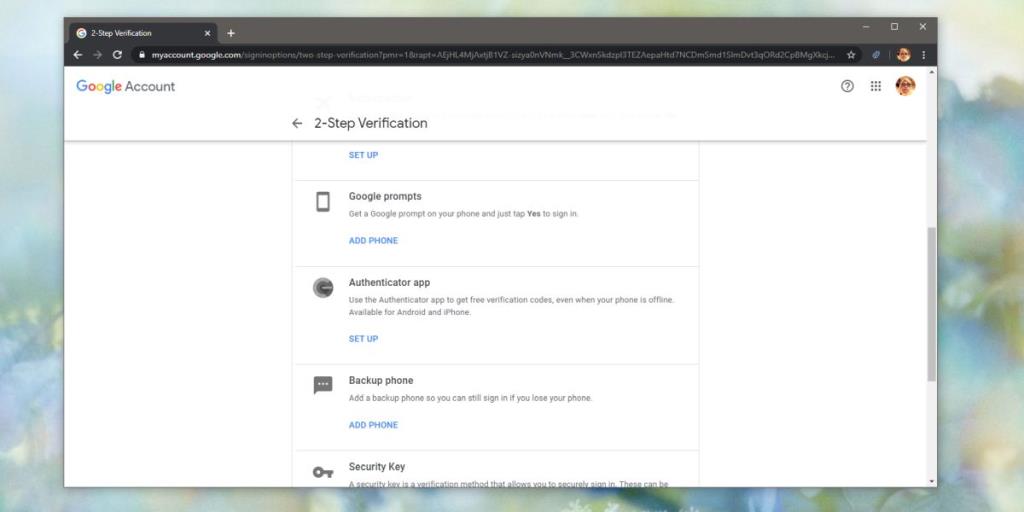
Веб-страница покажет вам QR-код. Переключитесь на свой телефон.
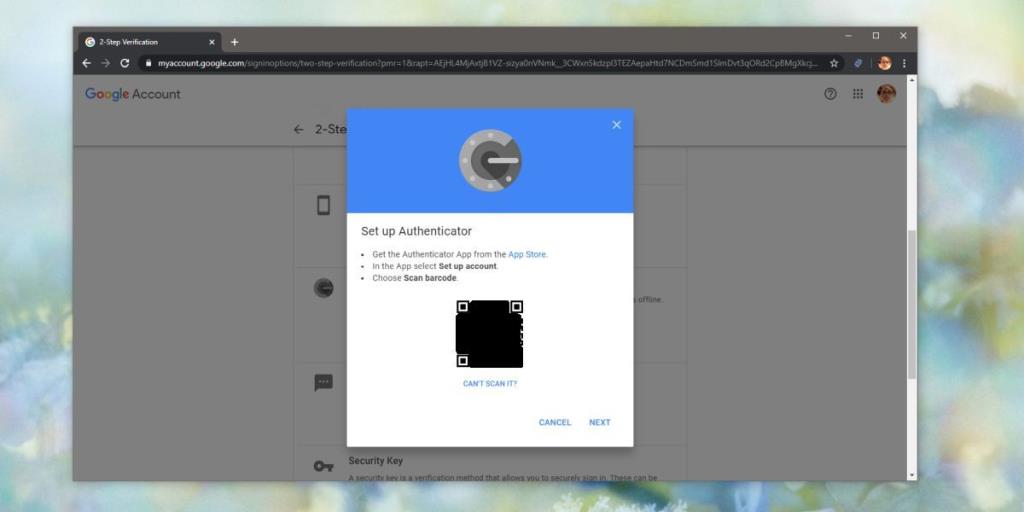
Откройте приложение Google Authenticator и нажмите кнопку с плюсом вверху. В открывшемся меню коснитесь параметра «Сканировать штрих-код», а затем отсканируйте код на веб-странице.
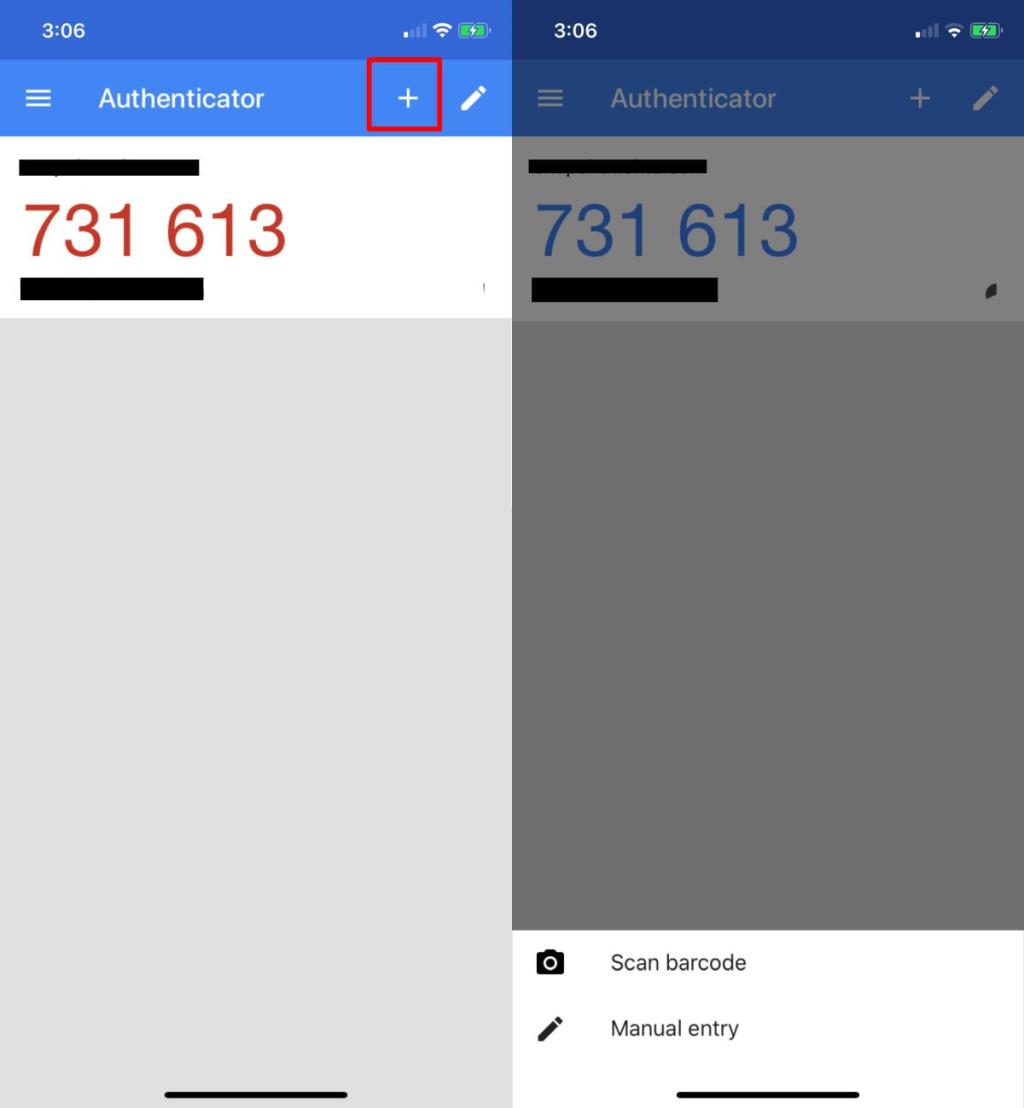
Веб-страница попросит вас ввести код, показанный в приложении. Введите его, и настройка будет завершена.
Как это работает
Когда вы входите в свою учетную запись Gmail, вам нужно будет ввести для нее пароль, а затем код из приложения Google Authenticator.
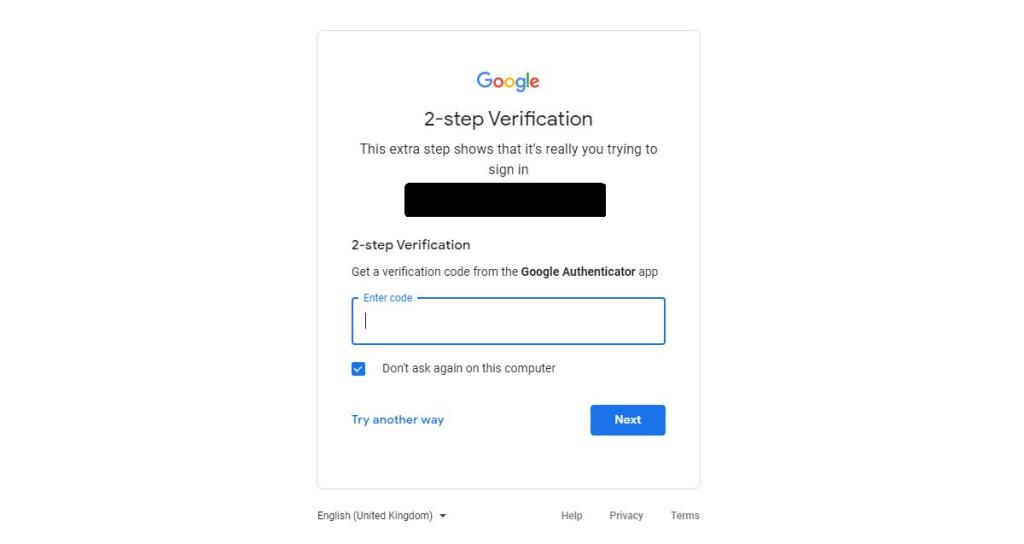
Срок действия кода истекает в течение минуты, поэтому, если вы видите, что число становится красным, это означает, что срок его действия скоро истечет. Вы должны ввести его до истечения срока его действия. Если он истечет, вы получите новый код. Старый не подойдет. Используйте новый, а затем выполните вход.
Если вам когда-либо понадобится удалить приложение, вы можете вернуться на страницу двухфакторной аутентификации и нажать кнопку «Удалить» под приложением Google Authenticator. Ваш номер телефона по-прежнему будет связан с вашей учетной записью, и код будет отправлен на него, когда вы в следующий раз подпишете его. Его придется снимать отдельно.

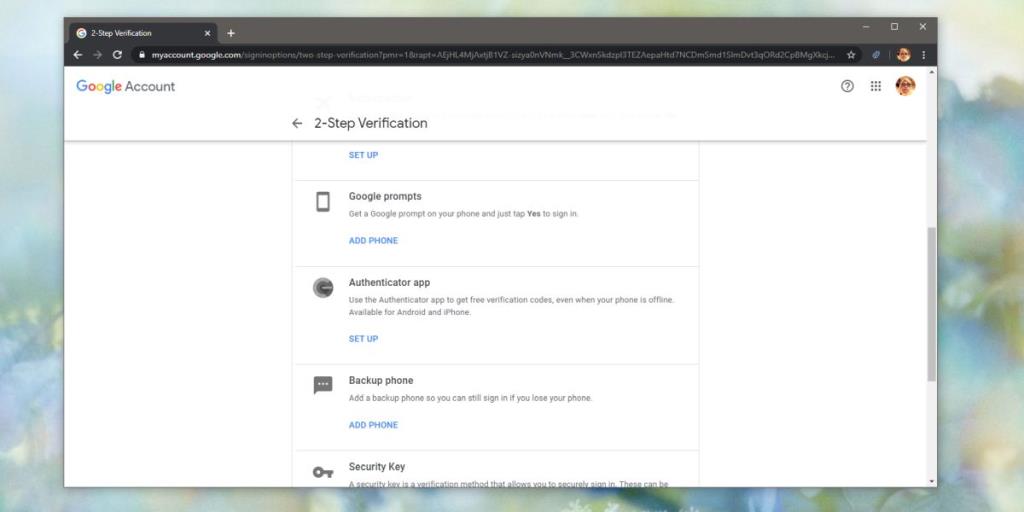
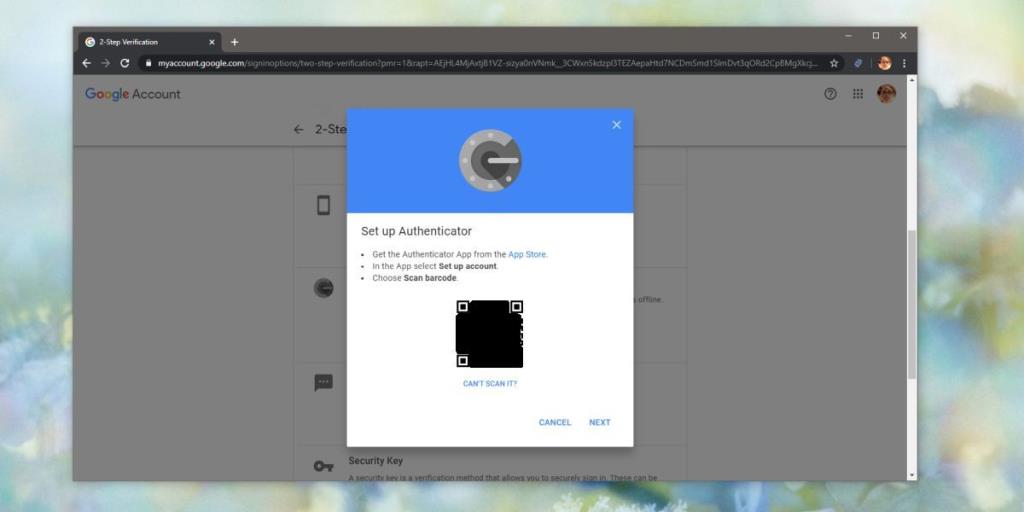
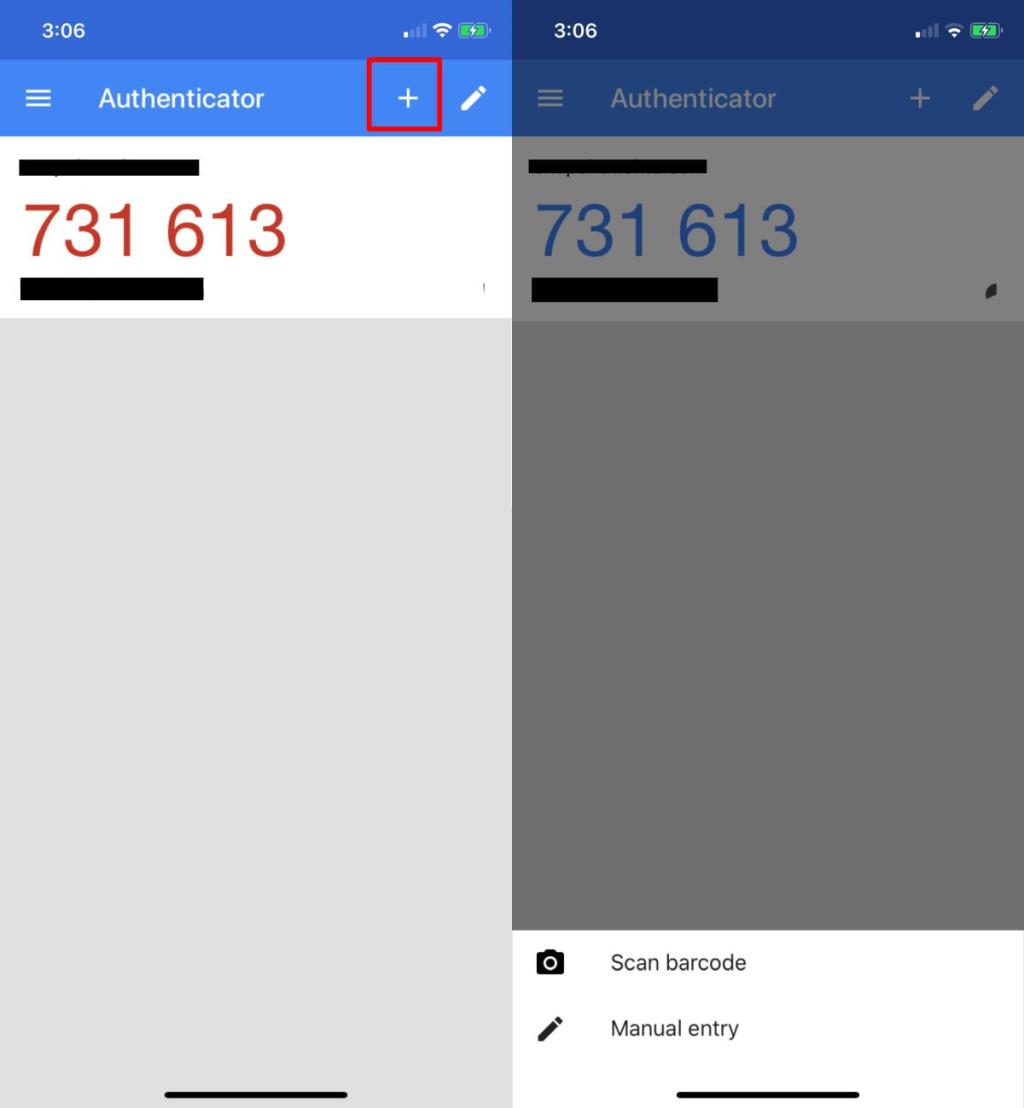
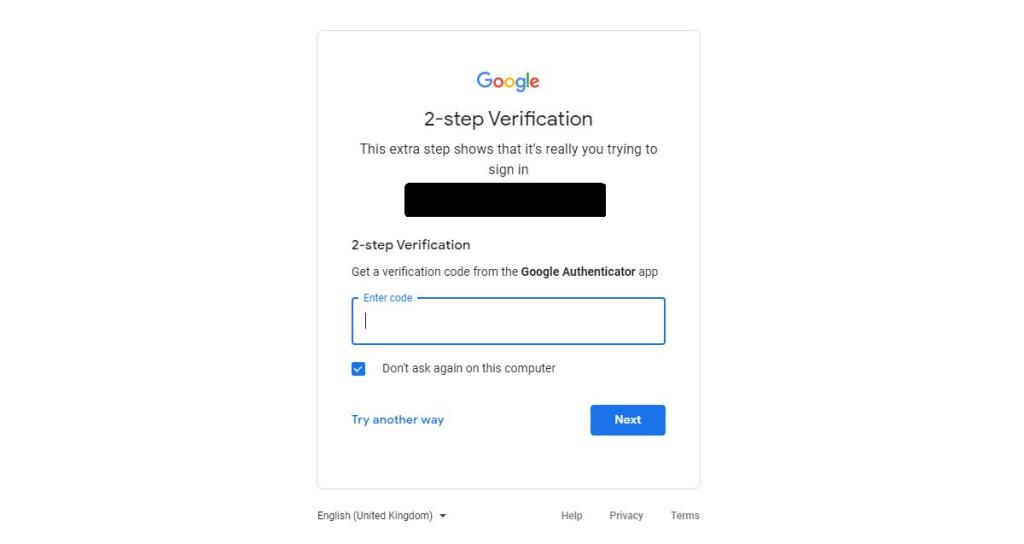

![Agora позволяет сравнивать товары при покупке онлайн [Chrome] Agora позволяет сравнивать товары при покупке онлайн [Chrome]](https://tips.webtech360.com/resources8/r252/image-5055-0829094639067.jpg)



